아주 쉽고 문제가 일어날수 없는 방법이지만 들어가기 전에 한가지 유의사항에 대해 살펴보고 들어갑시다.
일단 하드디스크나 DVD롬 등의 ODD를 자주 추가/제거 하시는 분들께는 추천하고 싶지않습니다.
하지만 저 같이 HDD나 ODD의 추가/제거를 자주 할 이유가 없으신 분들께서는 따라해보시면 되겠습니다.
자아, 들어가기에 앞서 제 XP 부팅 로딩바 (흔히들 '지렁이'라 부르는 그것) 는 11개나 지나갔습니다.
포맷을 한지 얼마 지나지도 않았는데 11개나 지나가니 부팅속도가 상당하더군요. 짜증도 났구요.
하지만 이 방법을 실행하면 얼마나 이 '지렁이' 의 갯수가 줄어드는지 이제부터 알아봅시다.
참고로 제 컴퓨터의 OS 는 윈도우 XP 입니다. 비스타에서는 들어가는 방법이 다를수도 있으니 유의해주세요.
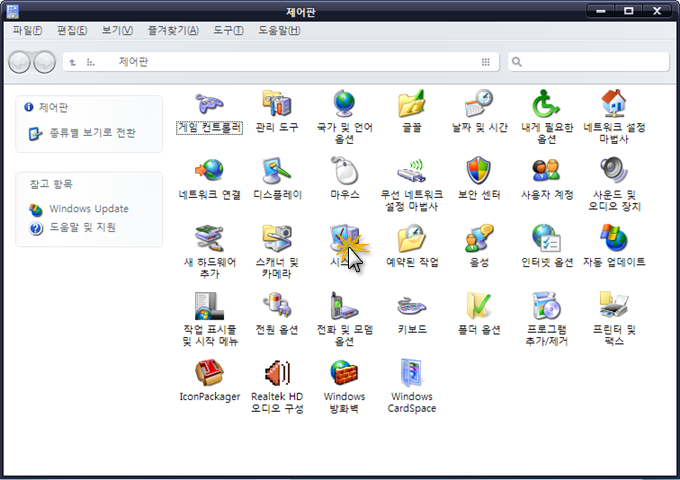
제어판에 들어가셔서 <시스템> 항목을 실행합니다.
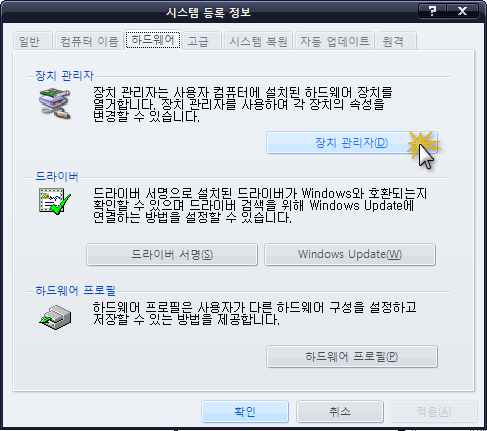
<하드웨어> 탭에 있는 장치 관리자 버튼을 클릭합니다.
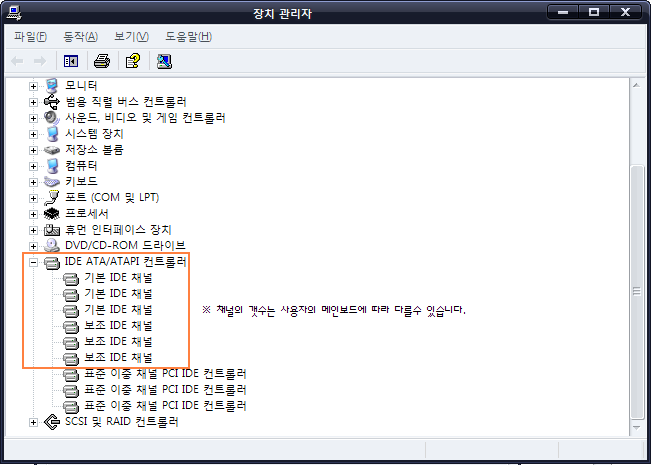
주황색 박스로 감싸진 곳을 주목합시다. IDE ATA/ATAPI 항목의 하위 항목으로
기본 IDE 채널 세개와 보조 IDE 채널 3개가 자리잡고 있습니다.
그럼 일단 첫번째 기본 IDE 채널부터 확인해보죠. 오른쪽 클릭하시고 [속성 (R)] 을 눌러봅시다.
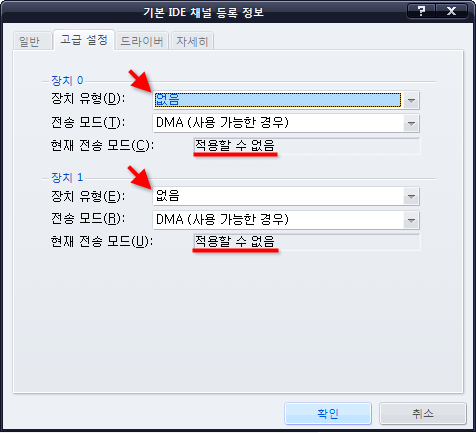
고급 설정 탭으로 들어가시면 위와 같은 화면을 보실수 있습니다.
장치 0 과 장치 1 부분으로 나뉘는데 여기서 유심히 보실것은 바로 <현재 전송 모드> 라고 적힌 부분입니다.
이곳이 '적용할 수 없음' 이라고 되어있는경우 (즉, 이 채널에 HDD/ODD 가 연결이 안되어있는경우) 위의
장치 유형에서 [자동 감지] 라고 되어있다면 [없음] 으로 바꾸어 줍니다.
나머지 채널들도 위와 같이 적용해주시면 모든 과정이 완료됩니다. 참 쉽죠? :D
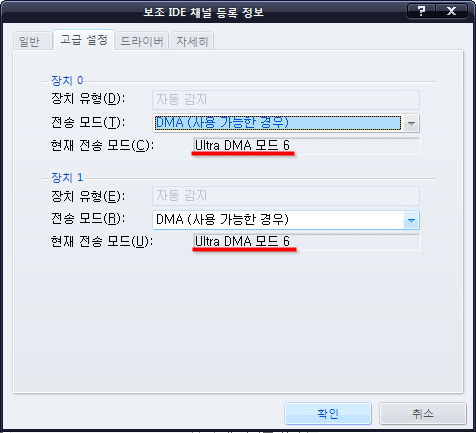
하지만 위와같이 현재 전송 모드 부분이 '적용할 수 없음' 이 아닌경우에는 장치 유형 부분을 바꿀수 없으니
유의하시기 바랍니다. 이 채널은 그대로 두시면 됩니다. (HDD/ODD 가 장착되어있는 채널입니다.)
전 이 과정을 완료한 후 11개나 지나가던 '지렁이' 가 3개 반으로 확 줄었습니다.
왜 이렇게 부팅속도가 빨라질수 있느냐. 보통 메인보드에는 하드디스크를 장착할수 있는 채널이
쓰고 있는것 외에도 다수 있습니다. 하드디스크를 4~5개에 ODD 를 두세개 쓰지 않는 이상 말이죠.
하지만 쓰지 않음에도 불구하고 저기 위에서 말한 장치 유형이 [자동 감지] 로 되어있다면
윈도우는 부팅할때마다 장치가 추가되었는지 매번 체크하게 됩니다. 고로 쓸데없이 부팅속도가 느려지게 되는것이죠.
이 작업을 건너 뛰므로써 부팅 속도가 향상되지만 만약 비어있는 채널에 하드디스크나 ODD를 추가했을경우
윈도우에서 인식하지 못할수도 있습니다. 이럴때는 위에서 [없음] 을 다시 [자동 감지] 로 바꿔주시면 해결됩니다.
'Tip & Tech' 카테고리의 다른 글
| 위키피디아란? (0) | 2009.09.13 |
|---|---|
| 지정한 장치, 경로 또는 파일을 액세스 할 수 없습니다. 이 항목을 액세스 하는데 필요한 권한을 가지고 있지 않습니다. (10) | 2009.09.02 |
| 웹서핑 도중에 맘에드는 페이지는 (0) | 2008.11.11 |
| 윈도우 단축키 (0) | 2008.09.28 |
| 컴퓨터가 느려졌다. cidaemon이 수상하다. (0) | 2007.10.09 |